Google kontakti unaprijed su instalirani na gotovo svakom Android telefonu. Velike su šanse da vam je korištenje Googleovog virtualnog telefonskog imenika dosad postalo mišićna memorija.
Osim najosnovnijih funkcija, jeste li znali da s aplikacijom možete učiniti više? Evo pet najboljih savjeta i trikova za Google kontakte koje trebate znati.
Očistite duple kontakte
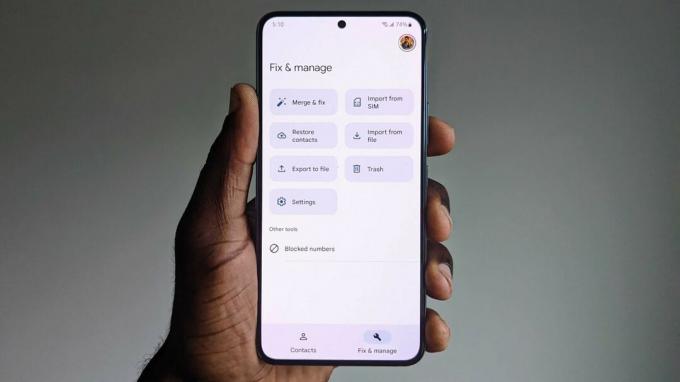
Bilo je bezbroj puta kada sam greškom spremio podatke za kontakt iste osobe pod različitim aliasima na svom popisu Google kontakata. Neki od vas su vjerojatno učinili isto, a nikad se nisu potrudili počistiti nered.
Google je tako ljubazno izbacio nešto što se zove Fix & Manage, namjenski alat unutar Kontakta za čišćenje svih tih dupliciranih kontakata. Evo kako ga možete iskoristiti da svoju kuću dovedete u red.

Prvo otvorite Google kontakti aplikacija na vašem telefonu. Pogledajte dno aplikacije i pronaći ćete karticu pod nazivom Popravi i upravljaj
. Dodirnite karticu Popravi i upravljaj i pregledavajte alate. Da biste popravili duple kontakte, dodirnite Spoji i popravi. Google će automatski povući sve duplikate i pomoći vam u procesu ispravljanja. Sada možete nastaviti s potrebnim poslom čišćenja.Dodajte widgete na početni zaslon
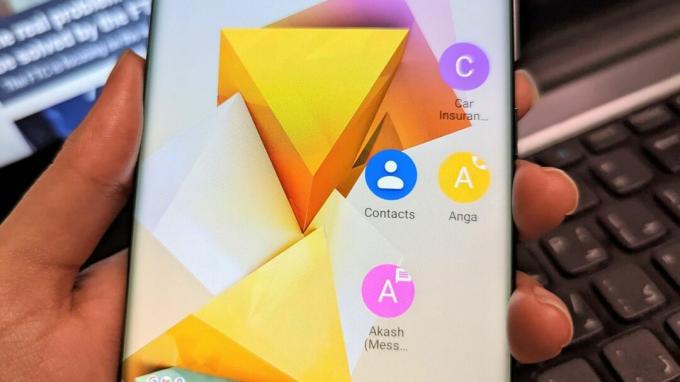
Cjelokupna svrha učenja ovih savjeta i trikova je izvući više iz Google kontakata na brži i kraći način. Ima li boljeg načina za povećanje učinkovitosti od korištenja prečaca?
Zaista je zgodno odabrati pojedince s kojima najviše komunicirate i dodati ih u svoj Android telefonpočetni zaslon. To se može učiniti pomoću widgeta Google kontakata.
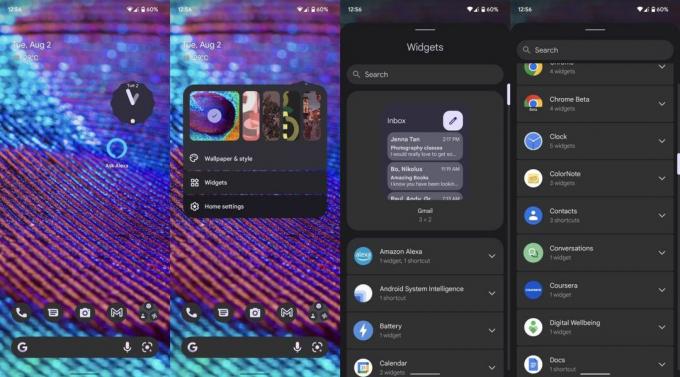
Započnite od pritiskom i držanjem početni zaslon vašeg telefona. Odaberite Widgeti opciju iz izbornika koji će se pojaviti. Pomičite se kroz sve widgete da biste ih pronašli Google kontakti.
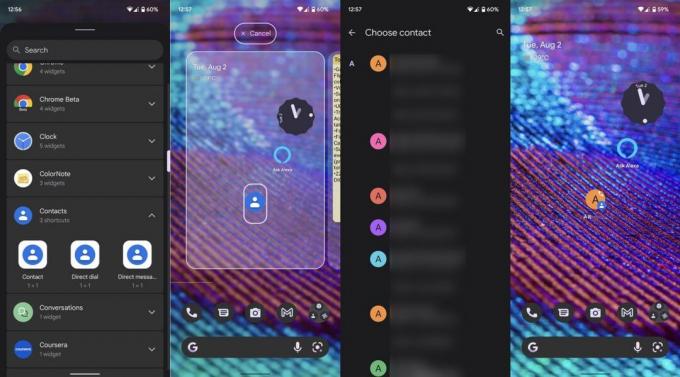
Ispod Widgeti Google kontakata na popisu, vidjet ćete tri opcije: Kontakt, Izravno biranje, i Direktna poruka. Ovo su prečaci za trenutno otvaranje, pozivanje ili slanje poruke određenom kontaktu. pritisnite i držite widget koji želite i postavite ga na početni zaslon.
Na kraju, tvoj Popis Google kontakata otvorit će se. Odaberite kontakt koji želite dodijeliti za widget po vašem izboru. Nakon što to učinite, odgovarajući prečac pojavit će se na vašem početnom zaslonu.
Stvorite i koristite oznake

Svi znamo da možete izraditi i koristiti oznake u Gmail, no mnogi ne znaju da je ista značajka dostupna i u Google kontaktima. Evo kako možete stvoriti i koristiti oznake u Google kontaktima za bolje sortiranje i brži pristup.

Ići Google kontakti na vašem pametnom telefonu. Dodirnite hamburger meni u gornjem lijevom kutu aplikacije. Ispod Etikete zaglavlje, dodirnite Stvori oznaku dugme. Unesite naziv svoje nove oznake i pritisnite u redu.

Dalje, moraš dodati kontakte na svoju novostvorenu oznaku u Google kontaktima. Za dodavanje već postojećih kontakata dodirnite mali ikona kontakta sa znakom plus pored njega u gornjem desnom kutu aplikacije. Odaberite bilo koji kontakt dodirom na njega ili više kontakata pritiskom i držanjem imena na popisu.
Nakon što dodate svoje odabrane kontakte pod oznaku, možete pronaći taj skup pojedinaca iz izbornika hamburgera u Google kontaktima. Smatram da je ova značajka posebno korisna kada sam gladan i ne mogu se odlučiti za dostavu hrane. Svi moji omiljeni restorani spremljeni su pod jednom oznakom kako bi se ubrzao proces donošenja odluka.
Promijenite svoju profilnu sliku na Googleu

Ako želite promijeniti profilnu sliku svog Google računa, ne morate tražiti opciju skrivenu unutar aplikacije Google. Google kontakti vam omogućuju promjenu fotografije izravno iz same aplikacije.

Da biste promijenili sliku svog Google ID-a iz Kontakata, idite na Aplikacija Google kontakti prvi. Zatim, dodirnite svoju profilnu sliku u gornjem desnom kutu aplikacije Kontakti. Nakon što se vaša slika otvori, odaberite Promijeniti opcija.
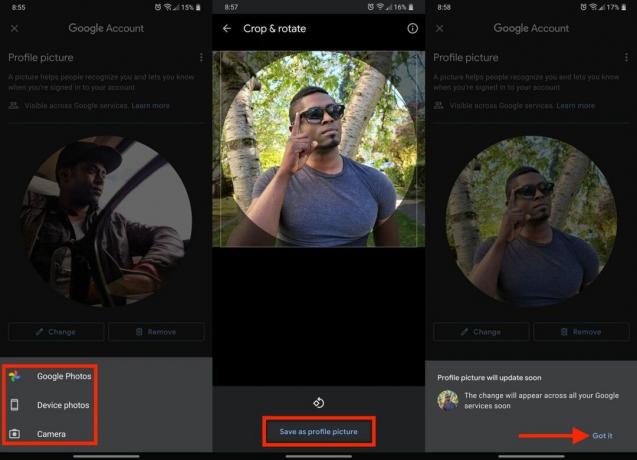
Odaberite želite li prenijeti svoju novu fotografiju Google računa s Google fotografija ili sa svog uređaja. Na licu mjesta također možete snimiti novu sliku kamerom svog telefona. Nakon što završite s odabirom lijepe slike, promijenite veličinu ako je potrebno i pritisnite Spremi kao profilnu sliku.
Mali upit obavijestit će vas da će ovo promijeniti vašu sliku na svim Googleovim platformama. Dodirnite dobio nakon što ga pročitate i sve je spremno.
Podijelite svoje kontakte
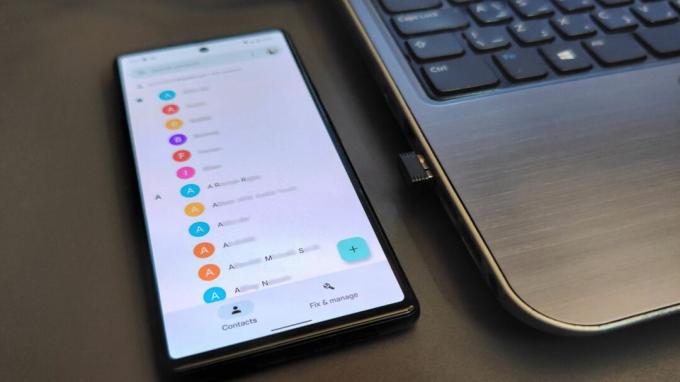
Google kontakti poboljšavaju tradicionalne telefonske imenike s olovkom i papirom na nezamislive načine. Možete podijeliti bilo koji kontakt uključujući detalje kao što su adresa osobe, poslovni broj, osobni broj, pa čak i rođendan, sve iz aplikacije. Dijeljenje podataka bilo kojeg pojedinca s popisa kontakata jednostavno je.

Pokreni Google kontakti na svom telefonu. Pronađite kontakt koji želite podijeliti i dodirnite ga. Nakon toga pritisnite tipku tri male okomite točkice u gornjem desnom kutu.

S padajućeg izbornika odaberite Udio. Google kontakti će od vas tražiti da odaberete informacije koje želite uključiti tijekom dijeljenja kontakta. Označite ili odznačite što god želite ili ne želite podijeliti, i udri Nastaviti.
Za posljednji korak jednostavno odaberite svoj medij za slanje kontakta. Ovo može biti bilo što, od Dijeljenje u blizini vašem Google vožnja. Kontakt kartica se dijeli u VCF formatu datoteke tako da je primatelj lako uvozi.
